Androidで写真をトリミングして編集する方法

スマートフォンはほぼ完璧な普及技術です。写真を撮って後で数回タップすると、インターネット上にあります。ただし、その前に、写真のトリミング、色調整、および機能強化を行うのにしばらく時間がかかることがあります。
Androidにはかなりまともな編集オプションのセットがあり、実験に時間をかけたい場合は、実際に写真を別々に設定できます。そして私たちはストレスが欲しいのです。これはあなたが何をしたいのかを知ることと同じくらい実験することです。あなたの写真にできることはたくさんあるので、ちょっといじってあなたの創造性があなたを連れて行く場所を見ることにしばらく時間を費やすことは良い考えです.
Lollipop以降のほとんどのバージョンのAndroidには、新しいGoogle Photosアプリが付属するはずです。そうでない場合は、Playストアからダウンロードできます。写真の編集におすすめのものです。それはかなり広範囲にわたる編集コントロールと他のいくつかの本当に素晴らしい機能を持っています.
写真アプリで写真を開くと、下部に3つのボタンが表示されます。鉛筆をタップして編集します.

コントロールは下部に配置されています。色、明るさ、コントラストをワンタッチで修正するのに適した、魔法の杖の自動修正機能があります。切り取りと回転は別々のコントロールです.

トリミングコントロールは、端や隅から内側にドラッグすることで機能します。右下では、無料のトリミングを選択するか、正方形に制限することができます。.

あなたが写真の外観を変えるためにめくることができるかなりの数の「ルックス」(別名フィルタ)もあります。新しい外観とオリジナルの外観を比較したいときはいつでも、長方形の縦線のアイコン(便利な赤い矢印で示される)をタップします。.

変更を破棄するには、「X」をタップします。それらを適用するには、小さなチェックマークをタップします.
「画像の調整」や「選択的」などの編集オプションの多くでは、指を上または下にスライドさせて指を左右にスライドさせて選択したコントロールを調整することで、さまざまなコントロールを選択できます。.
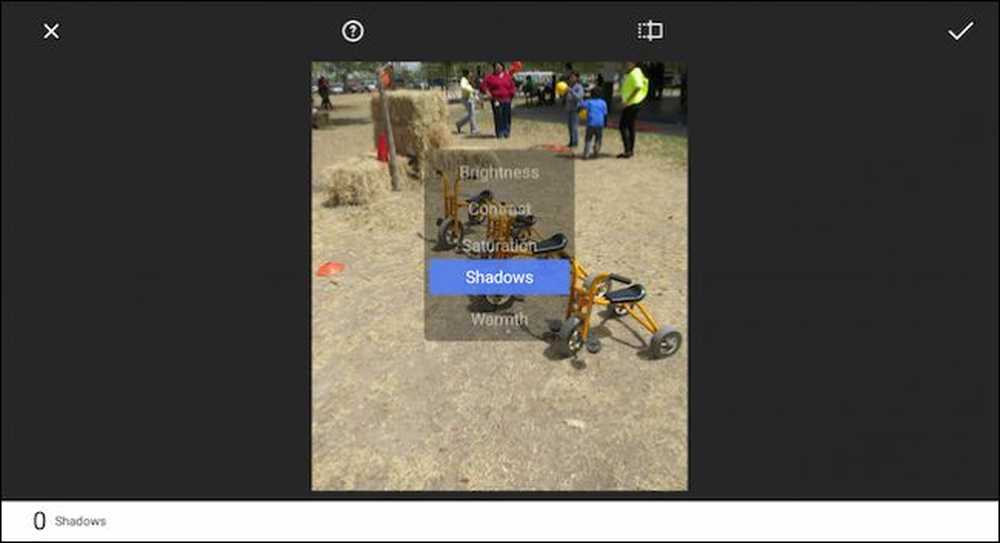 指を上下にスライドさせるとコントロールを選択でき、左右に動かすとそのコントロールを使ってきめ細かい変更を行うことができます.
指を上下にスライドさせるとコントロールを選択でき、左右に動かすとそのコントロールを使ってきめ細かい変更を行うことができます. 覚えておいて、あなたは簡単に上部に沿ってオリジナルのボタンを押して、オリジナルとあなたの変更を比較することができます。ヘルプボタン(疑問符のついた丸)をタップすると、写真に各機能の使い方が表示されます。.
AndroidのPhotosアプリには、遊ぶことができるいくつかの効果(ビンテージ、ドラマ、白黒など)があり、フレームを追加することもできます。.

この例では、 "Tilt Frame"効果を選択しています。この効果はドラッグして好みに合わせて変更できます。右下隅にある「スタイル」ボタンをタップすると、各エフェクト内でさまざまなスタイルを選択できます.

一緒に遊ぶことがたくさんあります、そして、我々も実験を奨励します。気が変わっても、いつでも戻ることができます。これを行うには、右上隅にある3つの点をタップして、リストから「元に戻す」を選択します.

Google Photosを持っていなくても、古いAndroid携帯をまだ使っているのであれば、元のGalleryアプリのように、フォトビューアとエディタが内蔵されている可能性があります。ギャラリーには、ブラシをタップして開くことができる同じ編集機能がいくつかあります。.

そして、私たちの2つの「写真」アプリと同じように、あなたはあなたの指先ですべて同じタイプの機能とコントロールを持っています.

とは言っても、Samsungのような修正版のAndroidを実行している場合は、デバイス上の写真アプリが大きく異なる可能性があります。心配しないでください、それはすべてのこれらの編集コントロールを持っているべきであり、そしておそらくもう少しでさえ。しかし、編集機能と自動写真バックアップのためにGoogleフォトをお勧めします。あなたは本当にうまくいかない.




